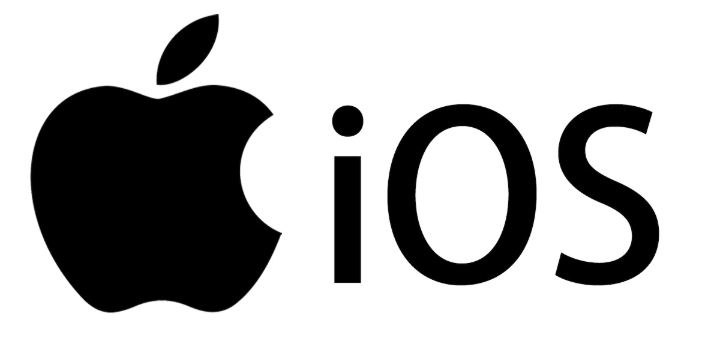substitute函數可用于在文本中查找并替換指定文本。語法為:substitute(text, old_text, new_text, [instance_num])。具體步驟包括:確定要替換的文本。指定新文本。在substitute函數中輸入單元格引用、要查找的文本、替換文本,并可選地指定實例號。例如,要將”microsoft“替換為”google”,可使用公式:=substitute(a1, “microsoft“, “google”)。

如何使用SUBSTITUTE函數替換文本內容
SUBSTITUTE函數用于在文本字符串中查找并替換指定的文本。其語法格式為:
SUBSTITUTE(text, old_text, new_text, [instance_num])
其中:
- text: 要在其中進行替換的文本。
- old_text: 要查找的文本。
- new_text: 用來替換old_text的文本。
- instance_num: 可選參數,指定要替代表達式的第幾個實例。默認為1,表示替換第一個實例。
使用方法:
- 確定要替換的文本:清楚地識別需要替換的文本,包括其拼寫、大小寫和位置。
- 指定新文本:確定要替換舊文本的新文本。
-
在公式中使用SUBSTITUTE函數:在excel單元格中輸入SUBSTITUTE函數,并提供以下參數:
- text: 要替換文本的單元格引用。
- old_text: 要查找的文本。
- new_text: 用來替換的文本。
- 指定實例號(可選):如果只想要替換特定實例,則指定instance_num參數。否則,省略此參數。
示例 1:替換一個實例
在A1單元格中輸入以下文本:
"歡迎來到microsoft Excel"
要替換”Microsoft”為”Google”,使用以下公式:
=SUBSTITUTE(A1, "Microsoft", "Google")
結果:
"歡迎來到Google Excel"
示例 2:替換所有實例
在A2單元格中輸入以下文本:
"復制、粘貼和剪切"
要將所有”粘貼”替換為”插入”,使用以下公式:
=SUBSTITUTE(A2, "粘貼", "插入")
結果:
"復制、插入和剪切"
示例 3:替換特定實例
在A3單元格中輸入以下文本:
"蘋果、香蕉、蘋果、橙子"
要僅替換第一個”蘋果“為”梨子”,使用以下公式:
=SUBSTITUTE(A3, "蘋果", "梨子", 1)
結果:
"梨子、香蕉、蘋果、橙子"